
🔥博客主页:小羊失眠啦
🔖系列专栏:C语言、Linux
🌥️每日语录:时间,都是公平的,不公平的,只是现在的自己,对未来的自己。
❤️感谢大家点赞👍收藏⭐评论✍️

前言
时隔多日,小羊今天带来了有关Linux环境搭建、服务器购买(阿里云云服务器白嫖)、Xshell安装及环境搭配等,希望各位小伙伴拿好笔开始上课~~
一、Linux环境的搭建方式
Linux环境的搭建方式主要有三种:
- 直接安装在物理机上(直接将自己电脑的windows操作系统替换成Linux操作系统),但由于Linux环境的桌面使用起来与我们熟知且熟悉的windows系统差别很大,很不友好,难以去接受,所以这里
不推荐! - 使用虚拟机软件,将Linux搭建在虚拟机上,但是由于现在的很多虚拟机软件(如Vmware)存在着一些bug,并且在版本、环境上会出现各种莫名其妙的问题,比较折腾,但相较于大多数学生党而言,这是免费的且能长期使用,所以
适度推荐! 使用云服务器,可以在腾讯云、阿里云、百度云或者华为云等云服务器官网直接购买一个云服务器,由于现在很多云服务器推出了高校学生免费试用的活动,是可以先白嫖几个月的,虽说每家云服务器价格存在着差异,但是对我们学生党来说还是有一点不友好的,我们可以先白嫖几个月的云服务器(下面我会详细说明如何在阿里云白嫖七个月的云服务器),后面有需再考虑续费还是使用虚拟机软件,当然后面我也会把云服务器共享的好处罗列出来~~使用云服务器的好处: 1- 配置方便、使用方便 2- 对自己的电脑没有任何负面影响 3- 几乎完全仿真一个虚拟机,并且在使用过程中,遇到操作失误或者云服务器挂掉都可以在控制台一键重装系统,这一点是虚拟机软件无法比拟的云服务器的缺点:收费
好勒,大致关于Linux环境的搭建方式咱们也说完了,接下来咱们开始说重点,如何
白嫖阿里云七个月的服务器!
二、阿里云云服务器白嫖
阿里云飞天计划-学生身份免费使用七个月!(保姆级超详细步骤)
1. 首先,登录到阿里云官网–>阿里云
2. 在官网首页搜索栏搜索:飞天计划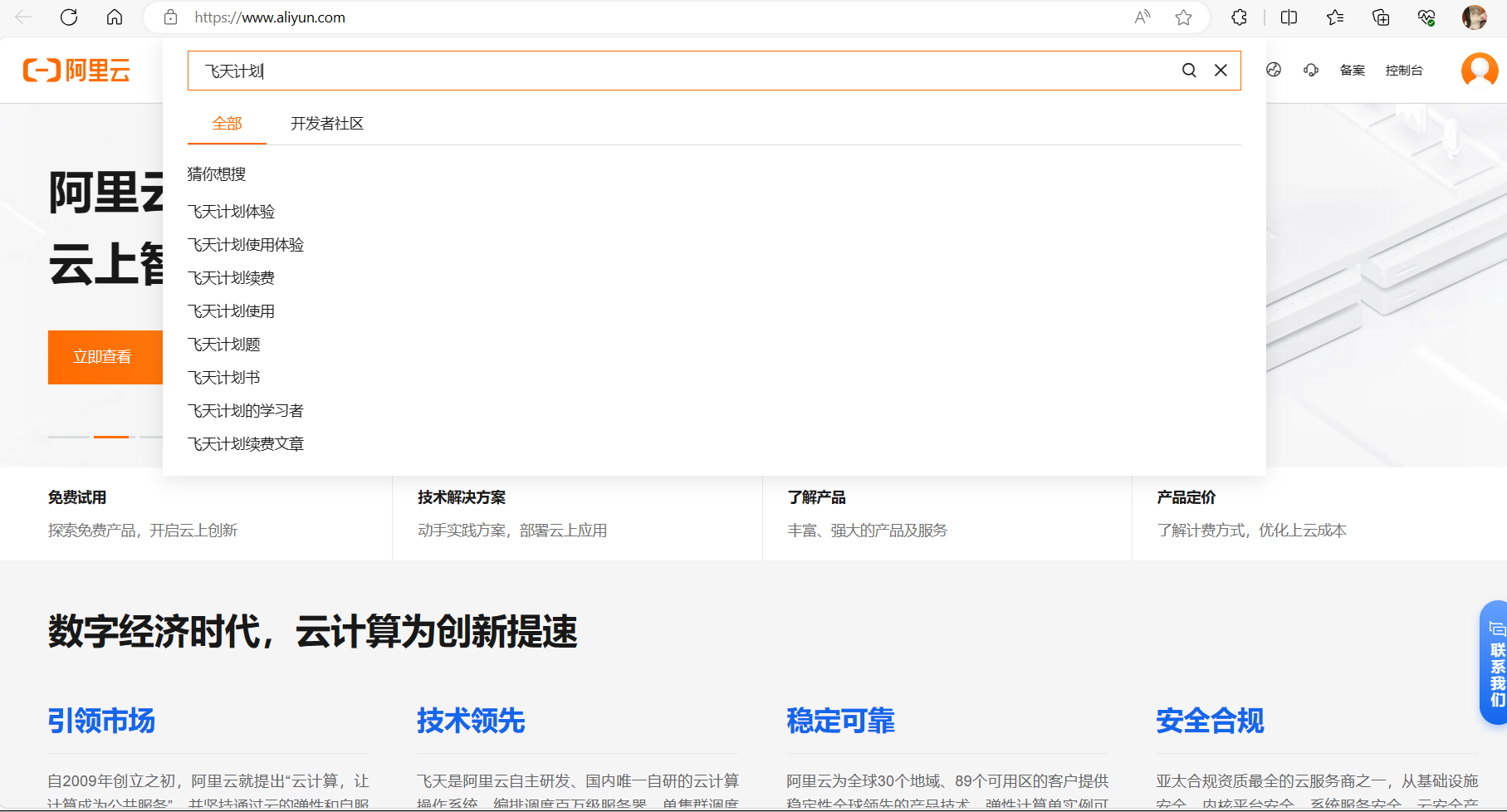
3. 进入后点击"高校学生专属免费ECS"
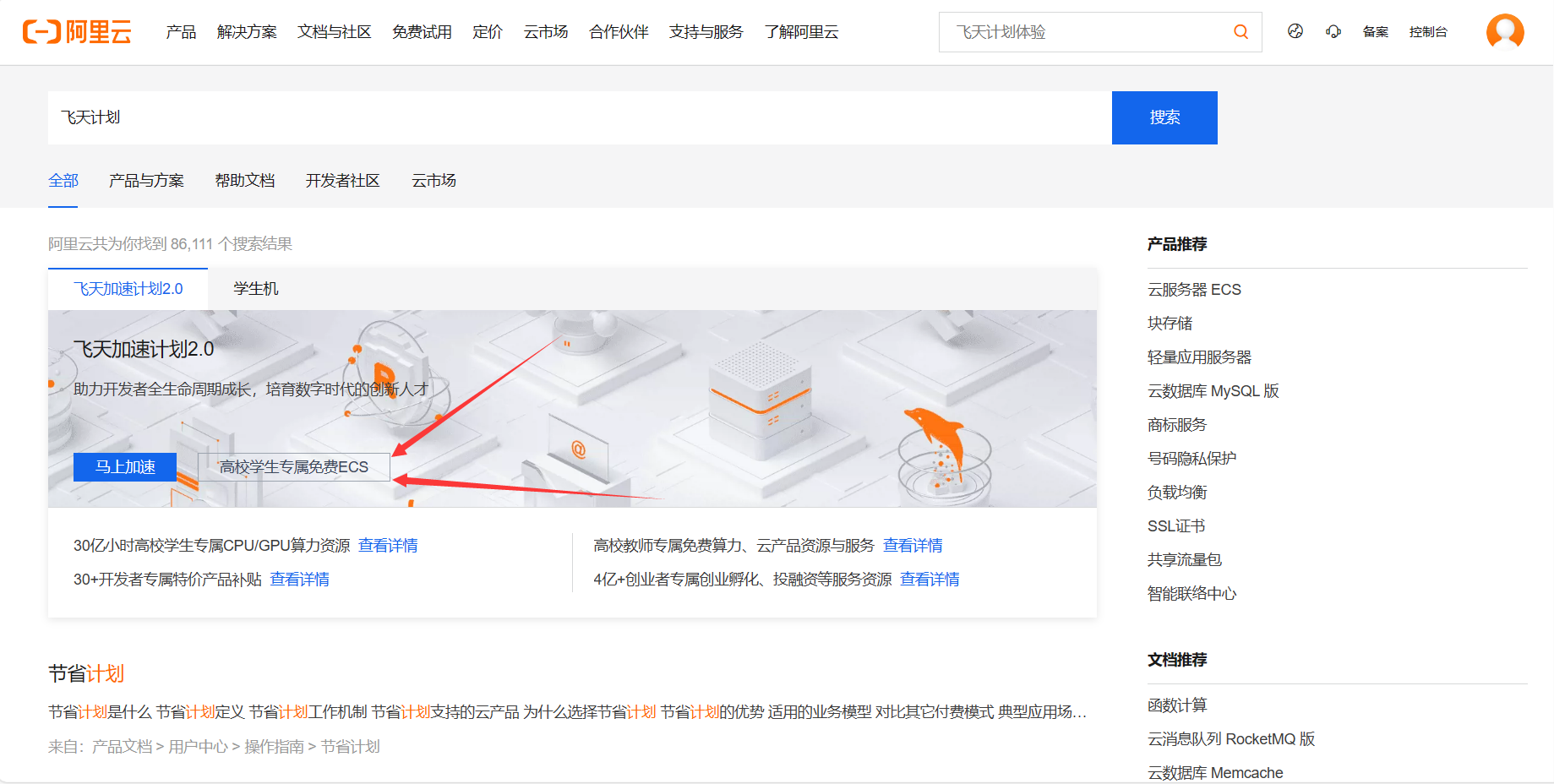
4. 进入后往下滑到"学生权益专区",点击如图"完成学生认证"。(如果先前领过一个月的,直接跳到第八步)
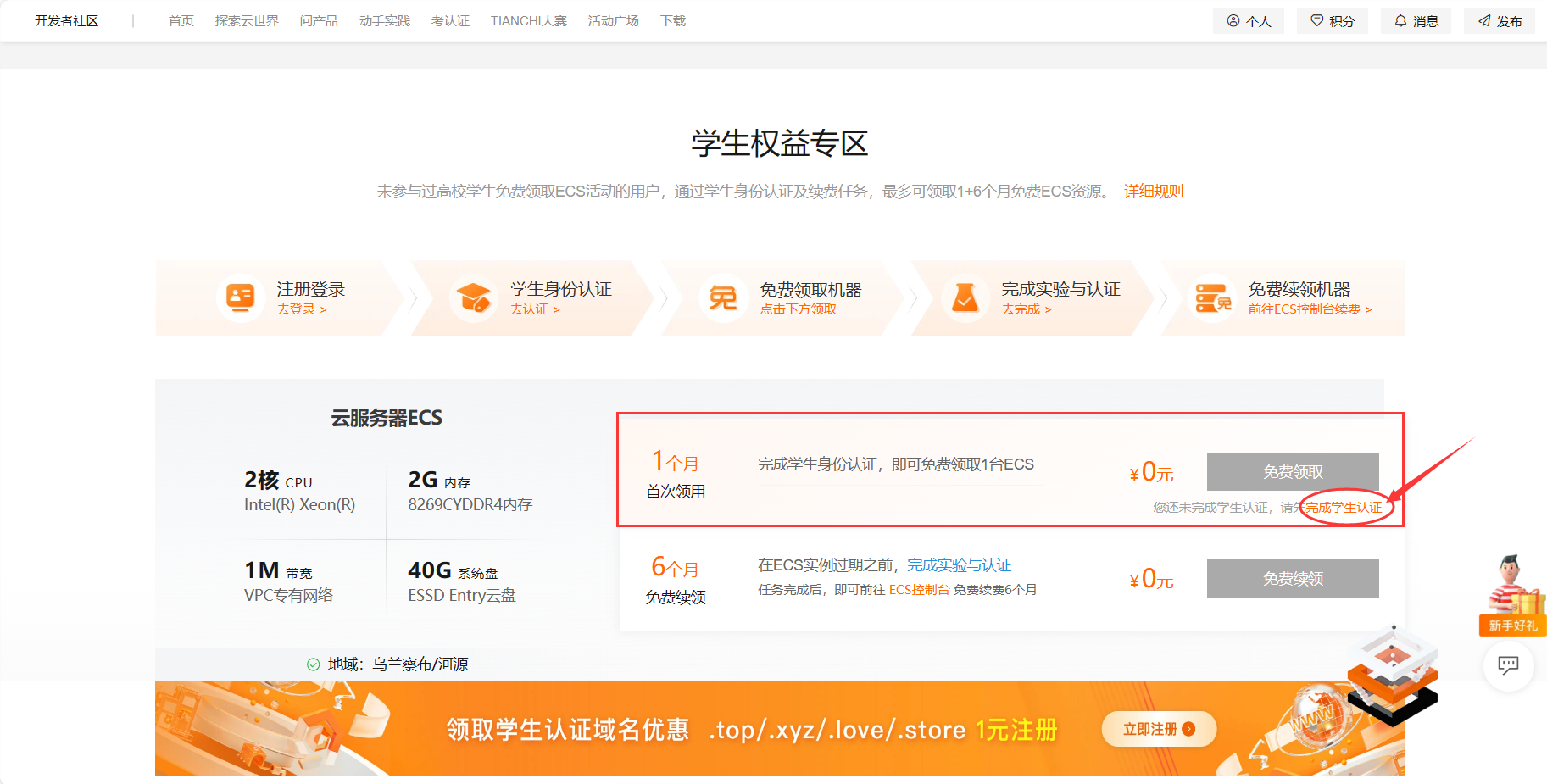
5. 点击"立即验证"
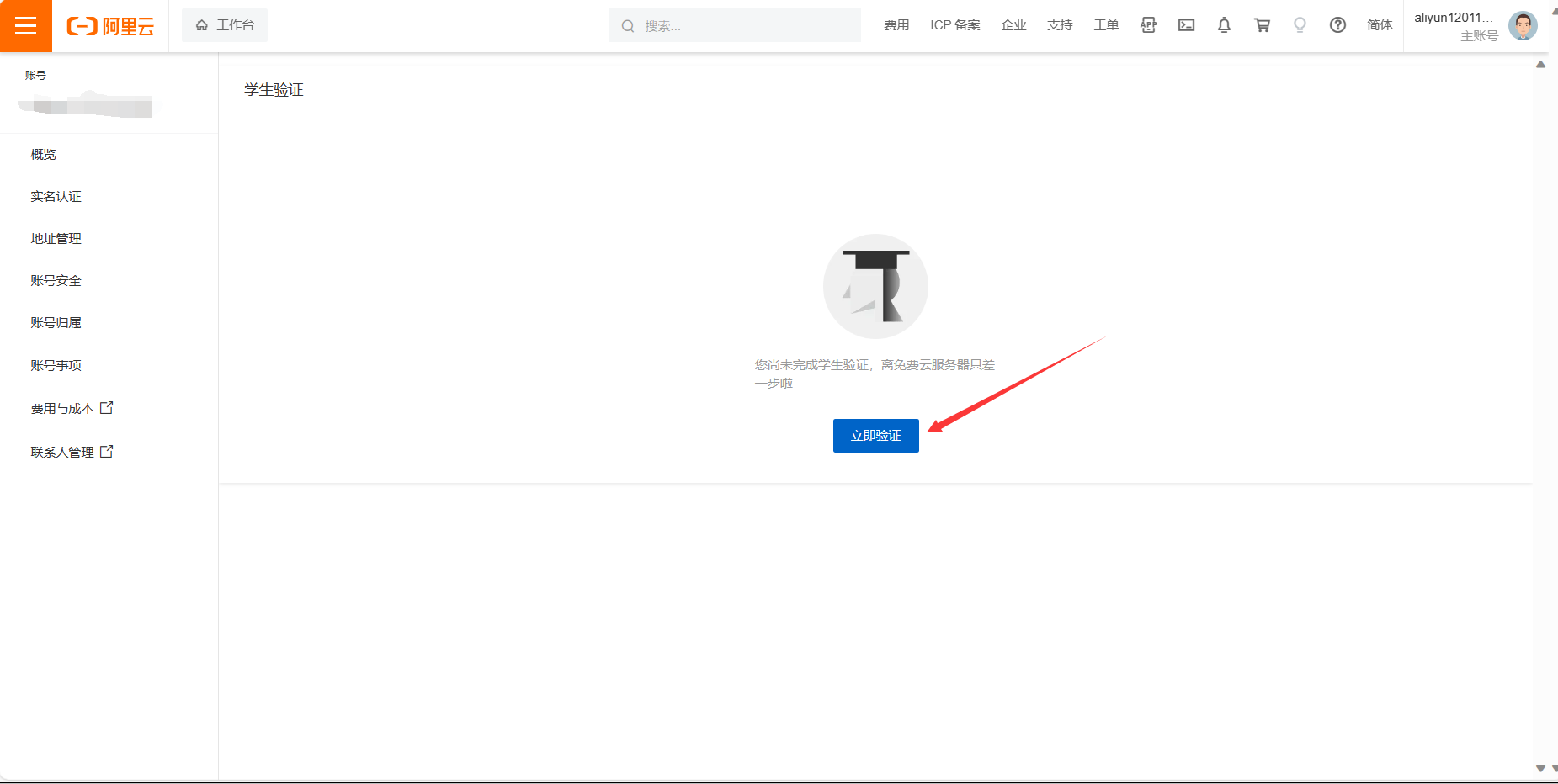
6. 在手机支付宝上面完成学生认证,完成后返回"学生权益专区",可以免费领取一个月
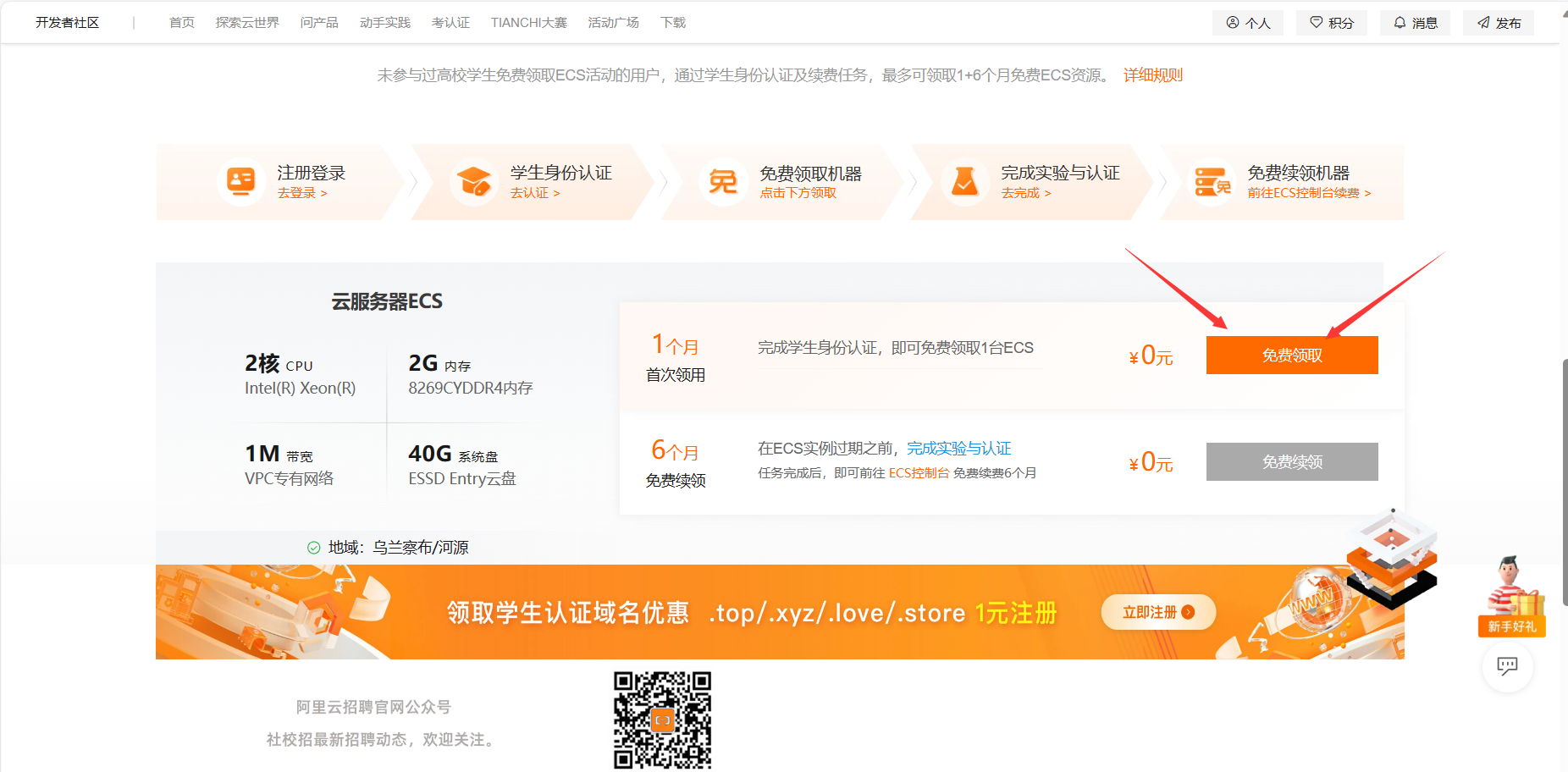
7. 点击"免费领取",直接点击"立即购买",进行支付后(0元),返回"学生权益专区"

8. 如图所示点击"去完成"
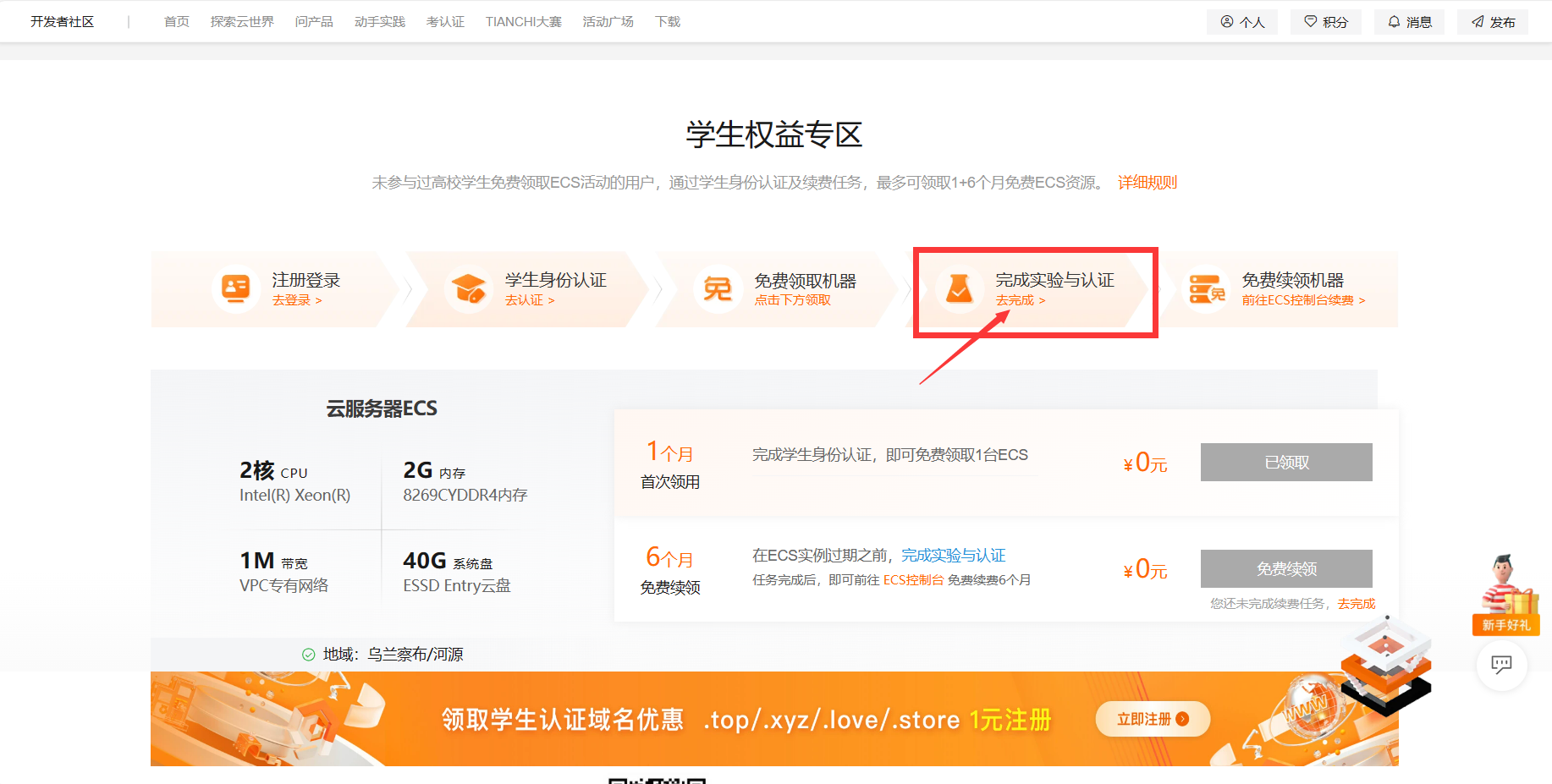
9. 在完成实验《ECS云服务器新手上路》后点击"立即前往"
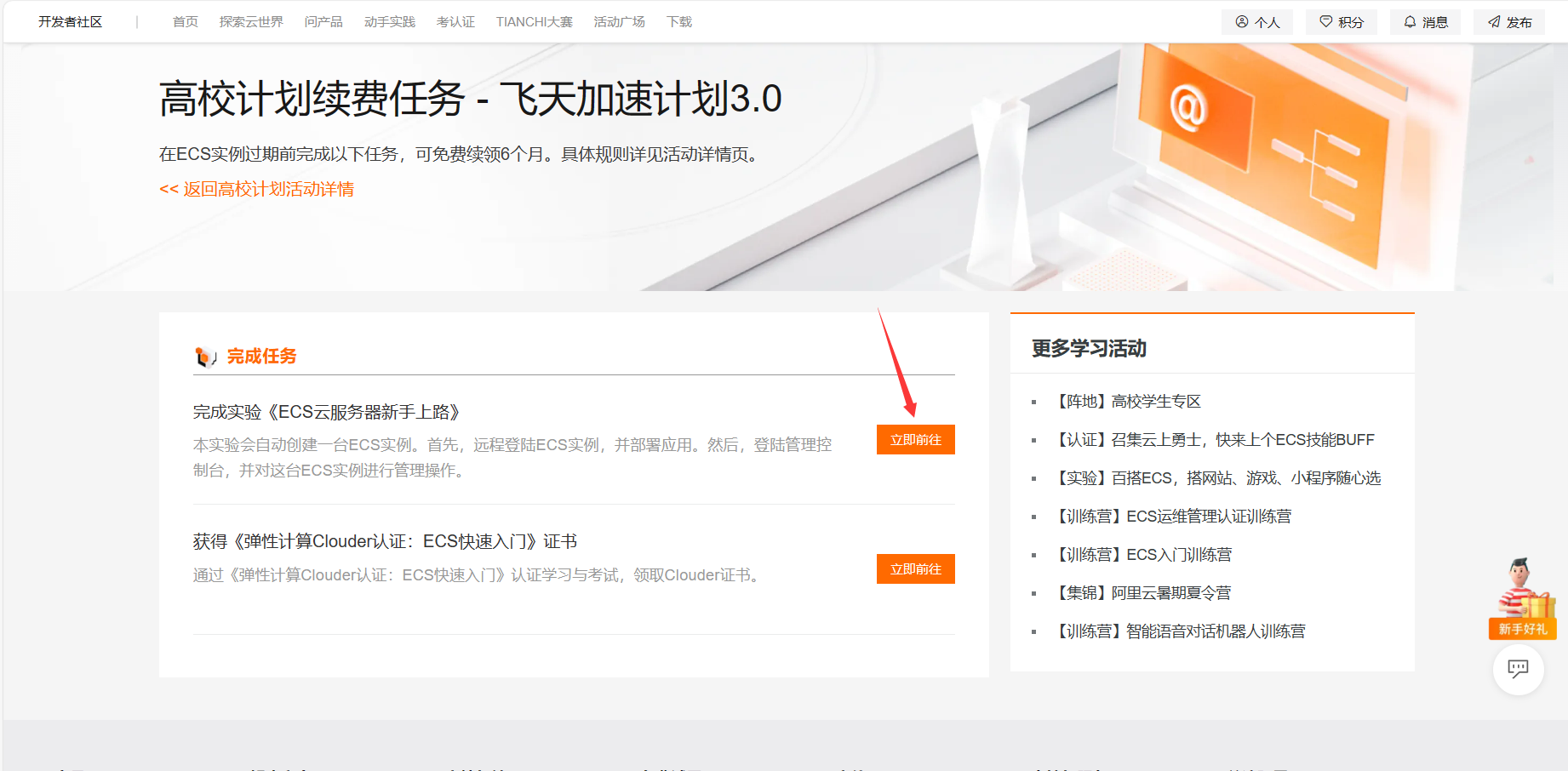
10. 点击"立即开始"

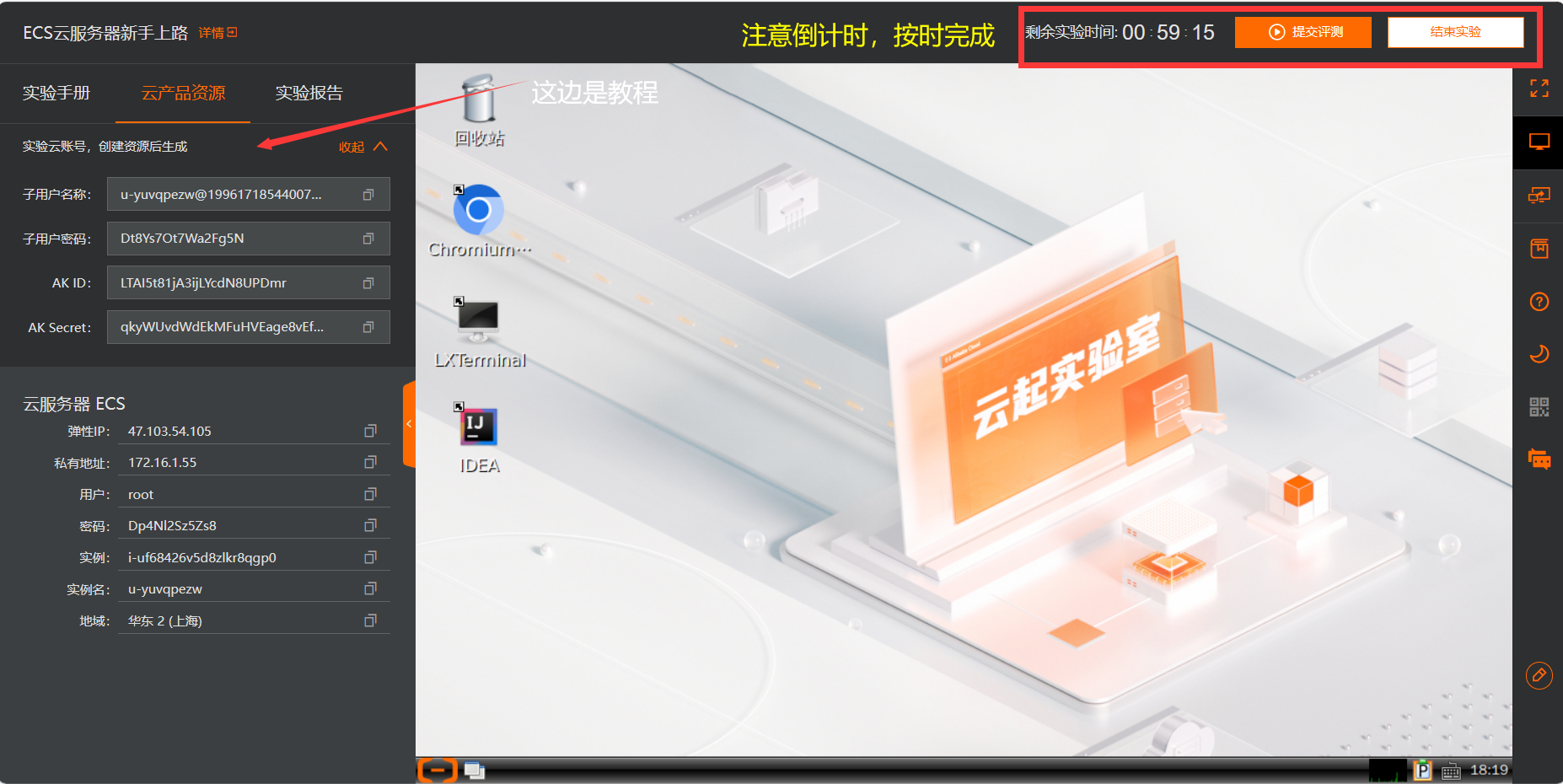
11. 这里我就不带大家一起做这个实验了,大家跟着左边的教程完成实验,每一步每个细节都要按照要求去完成,完成后,回到"学生权益专区",点击如图所示
12. 点击"立即前往"
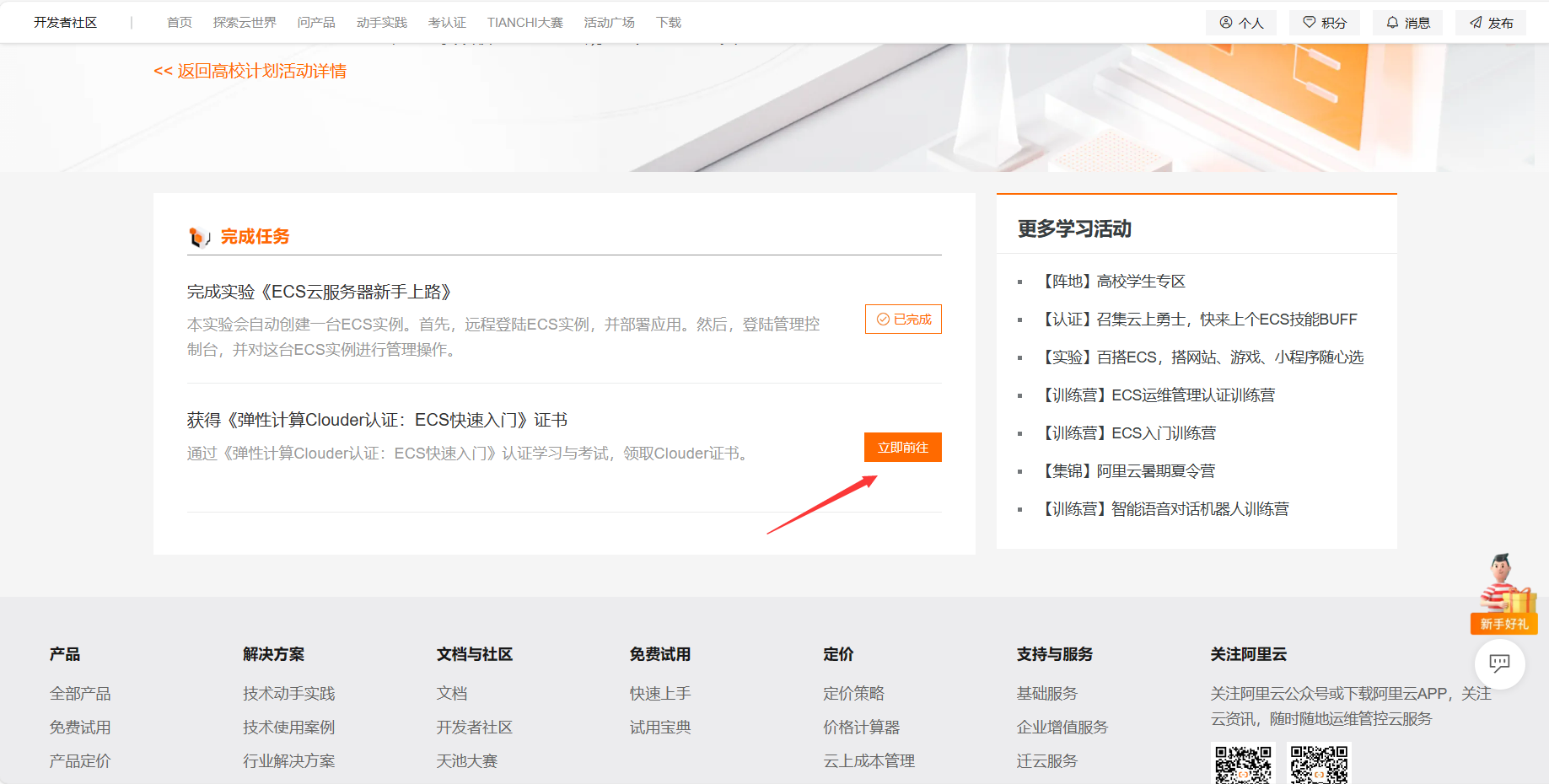
13. 点击"立即购买",直接0元购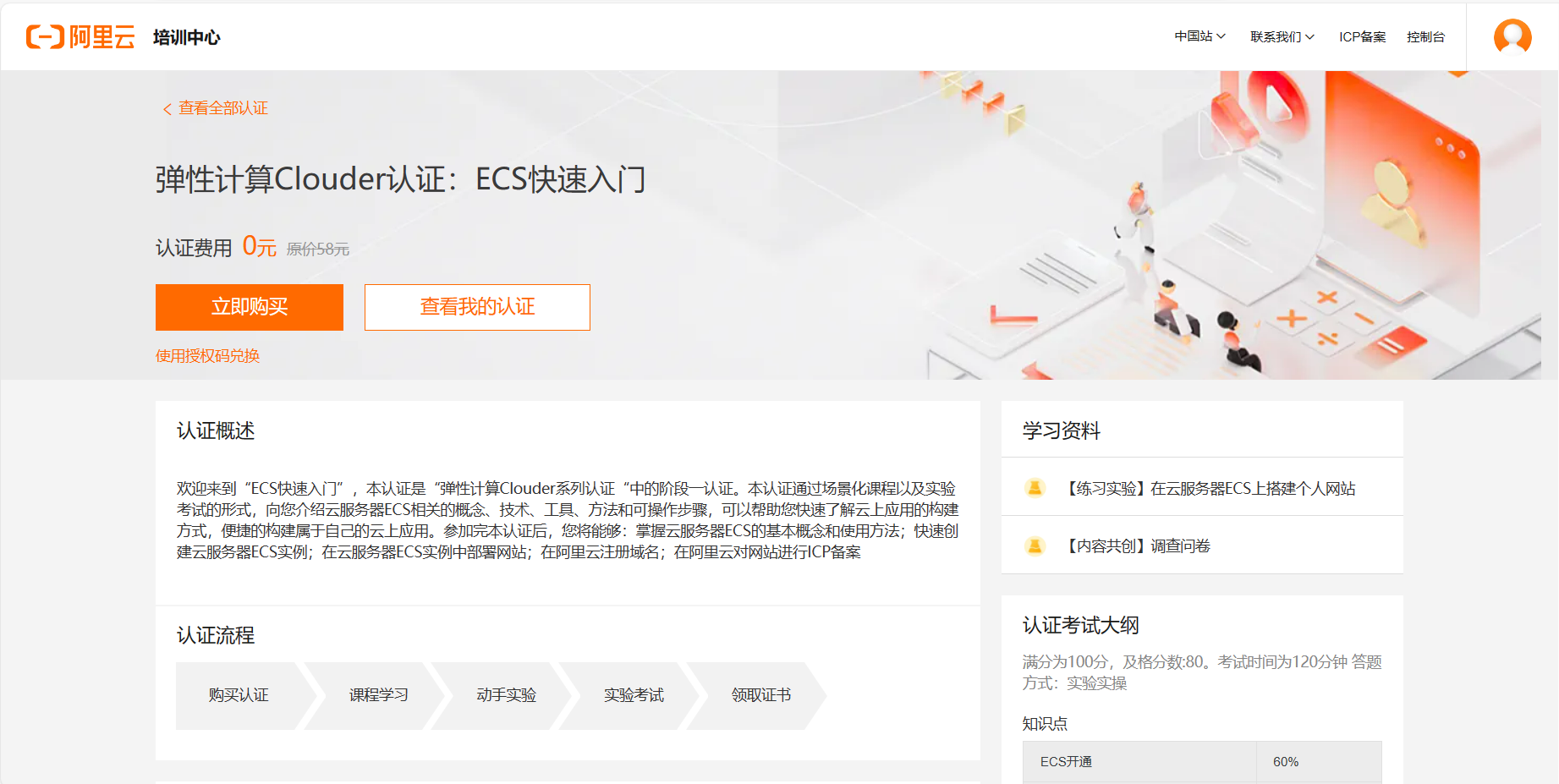
14. 完成0元购之后,点击查看"我的认证"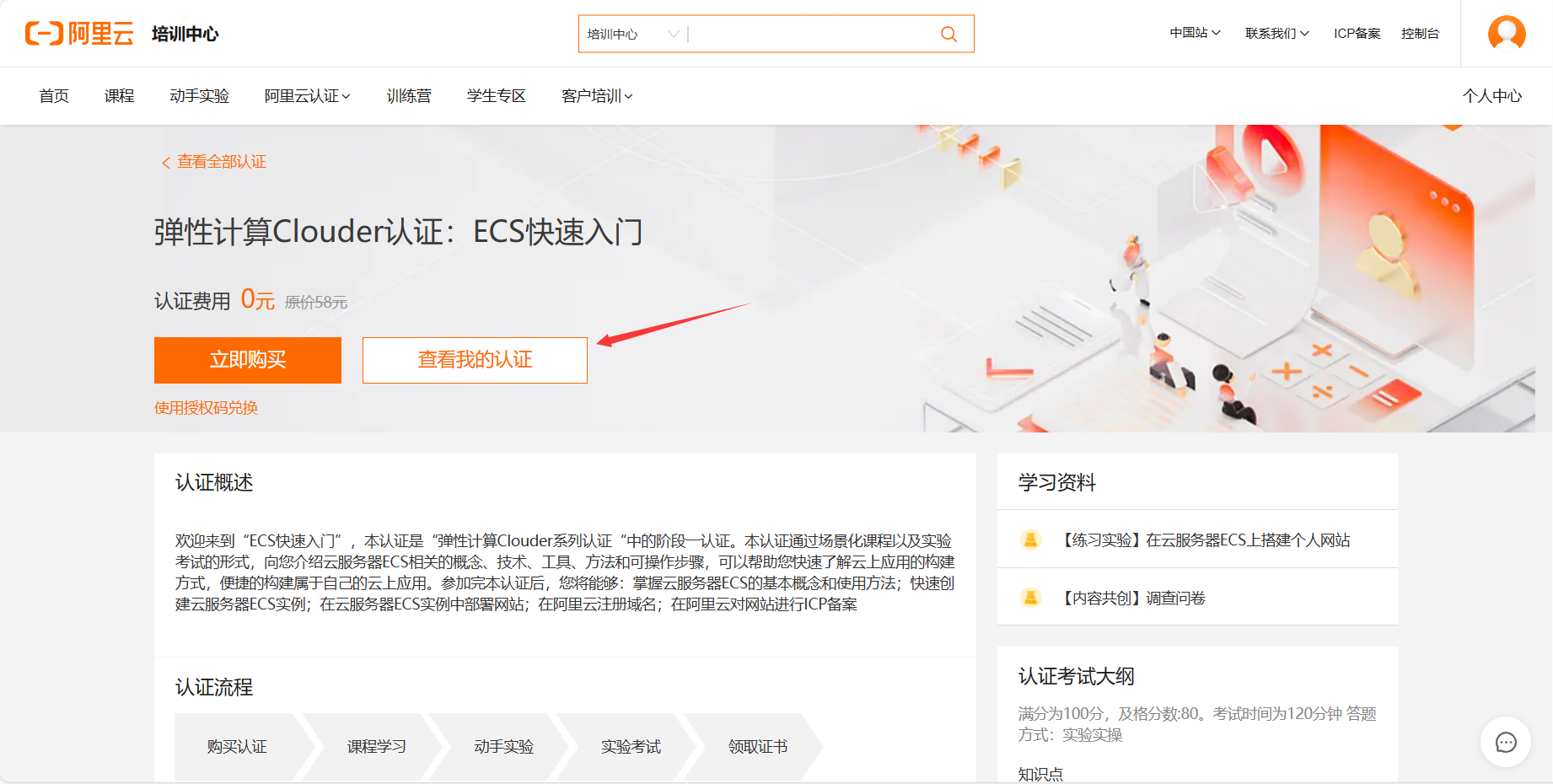
15. 点击如图所示"进入考试",这里我已经考试通过,进入考试按照教程完成实验后,领取证书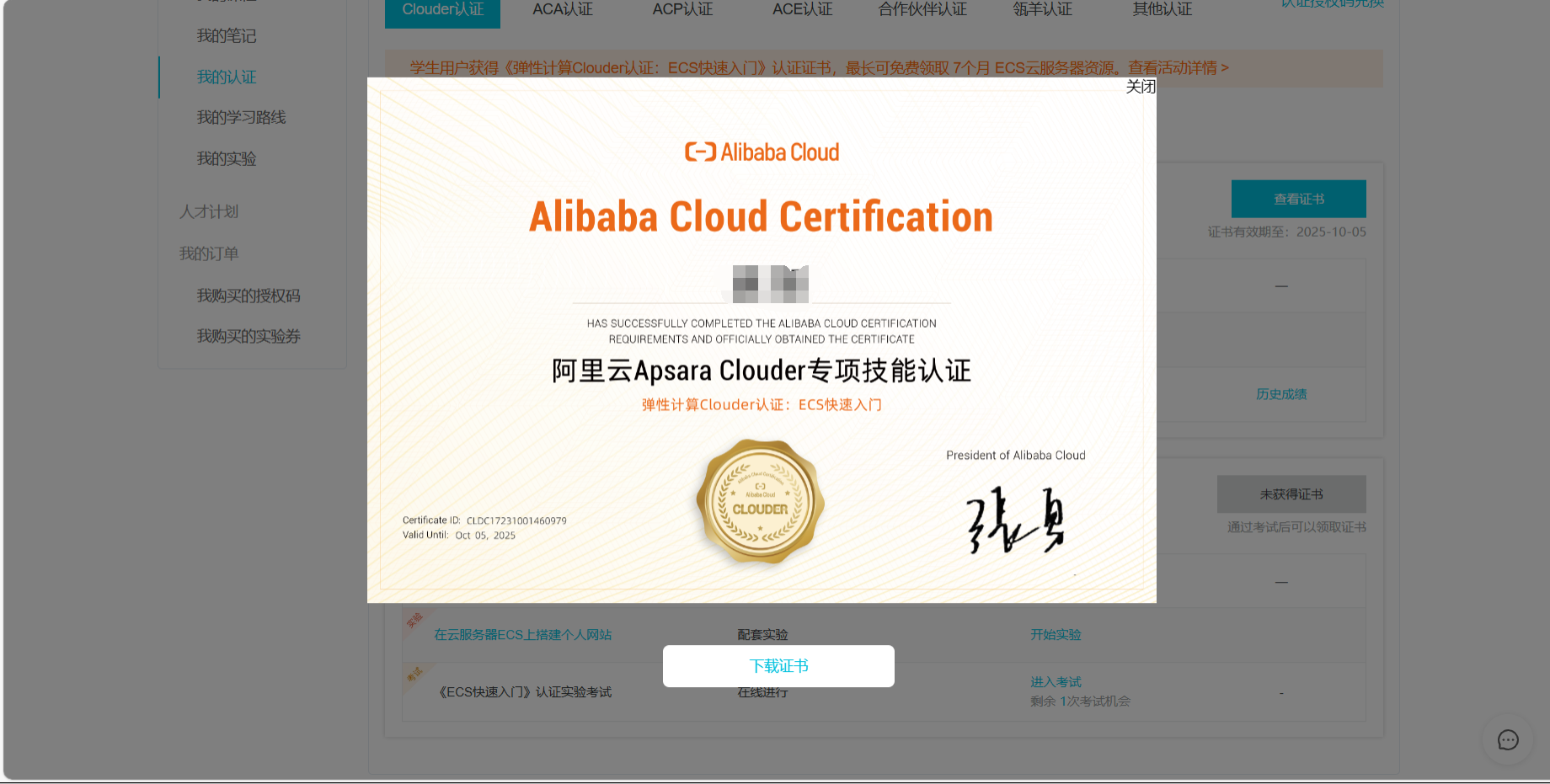
16. 领取证书后,返回到"学生权益专区",点击免费领取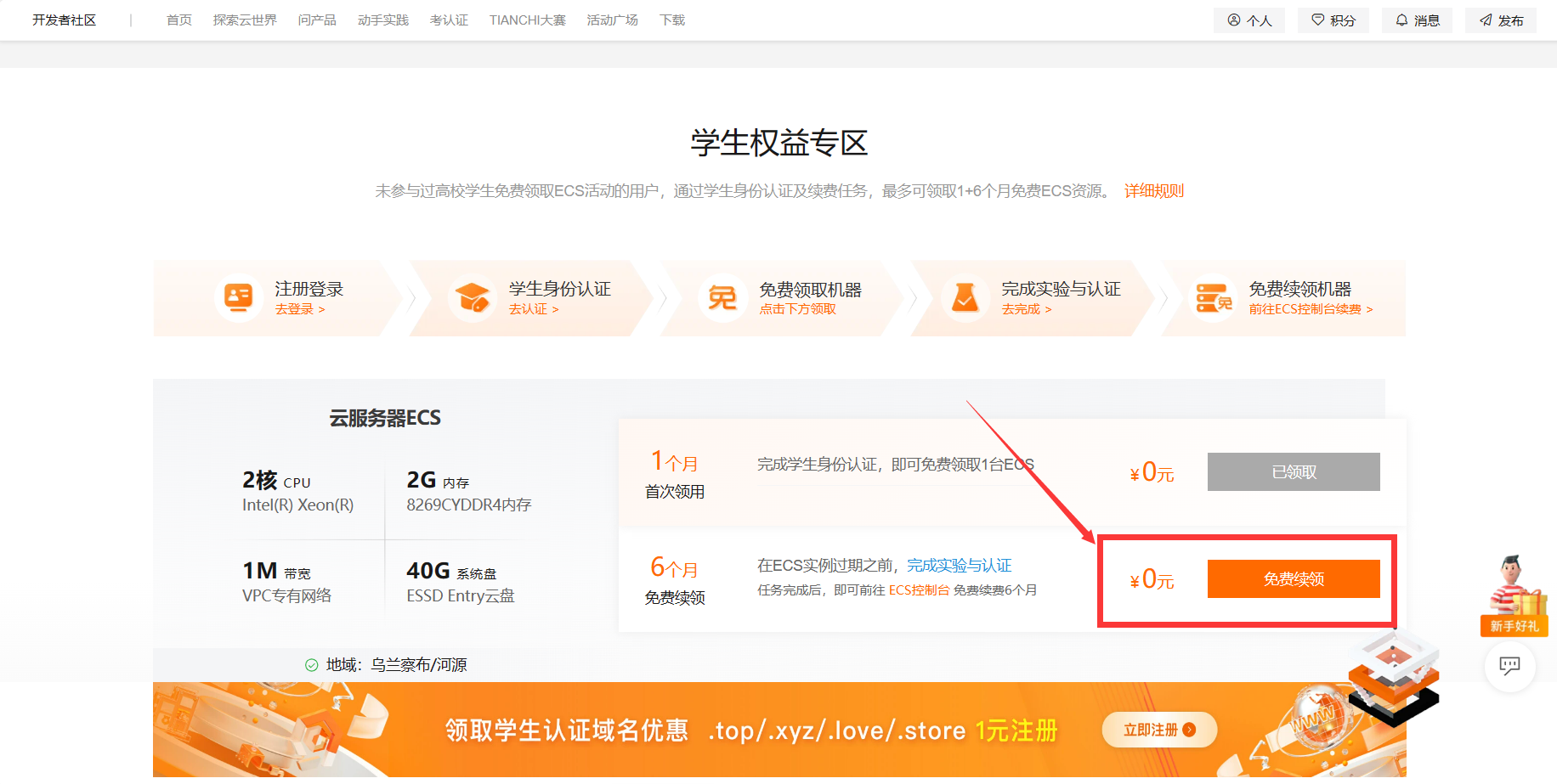
17. 点击"续费管理"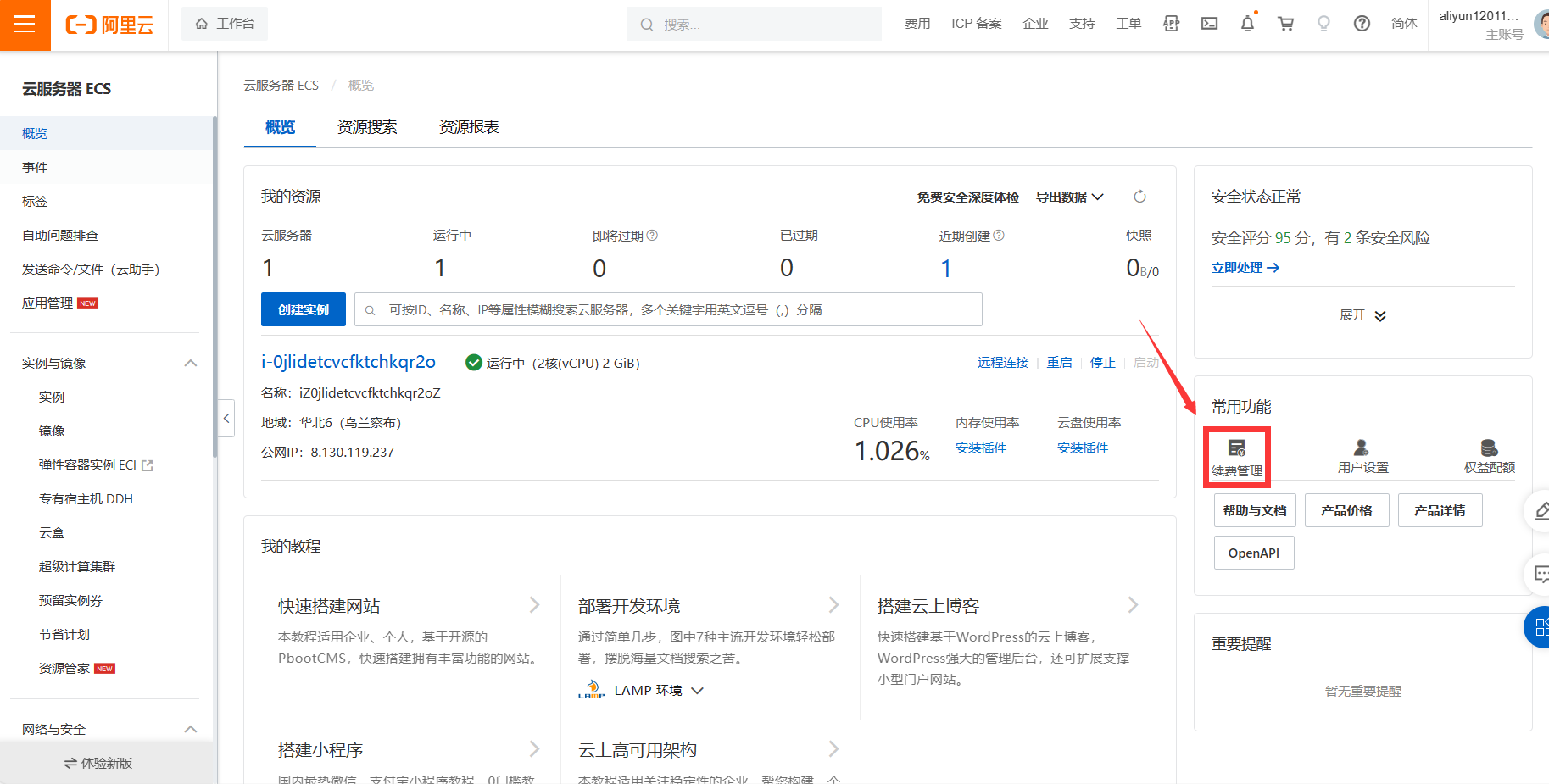
18. 按照图片依次点击
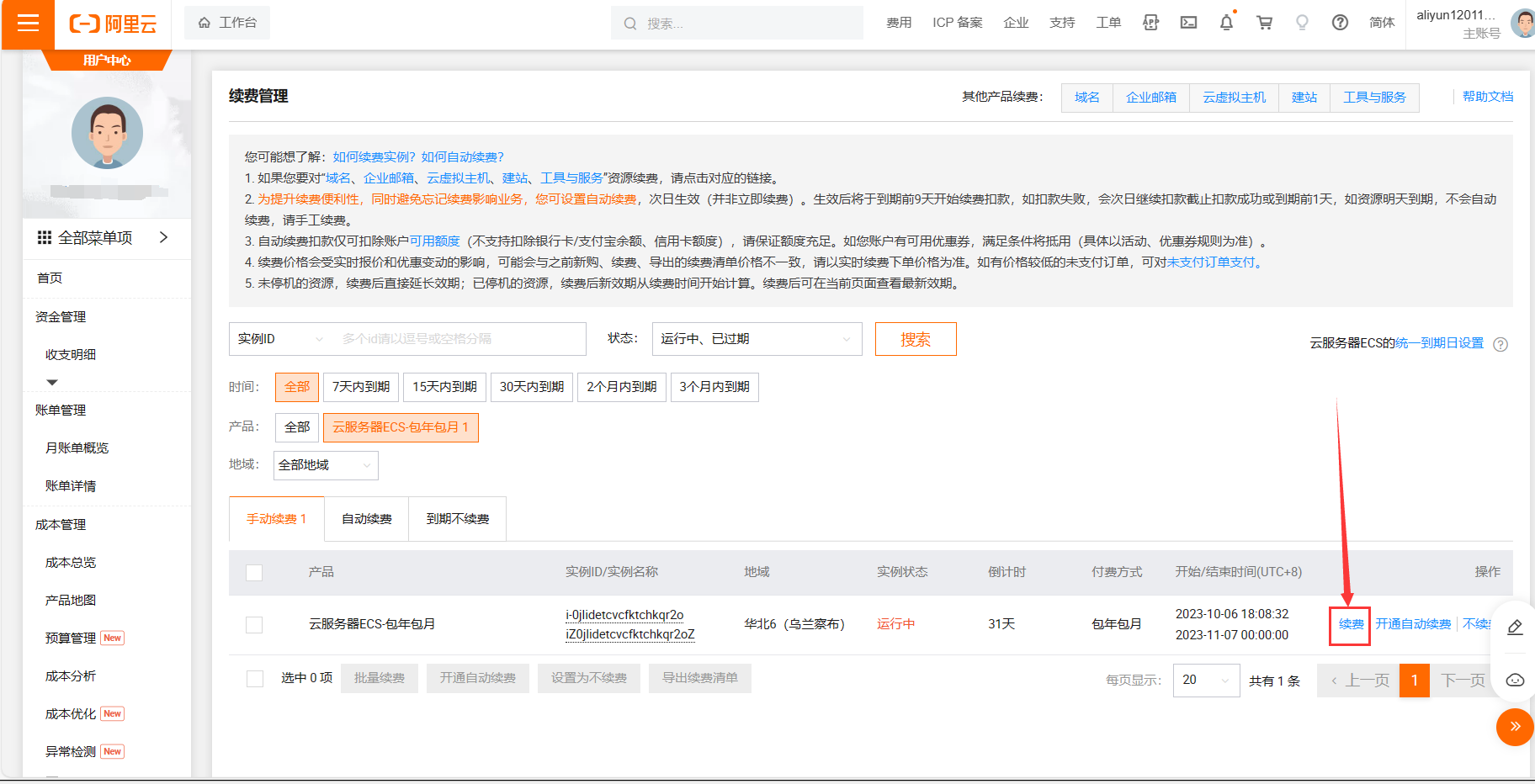
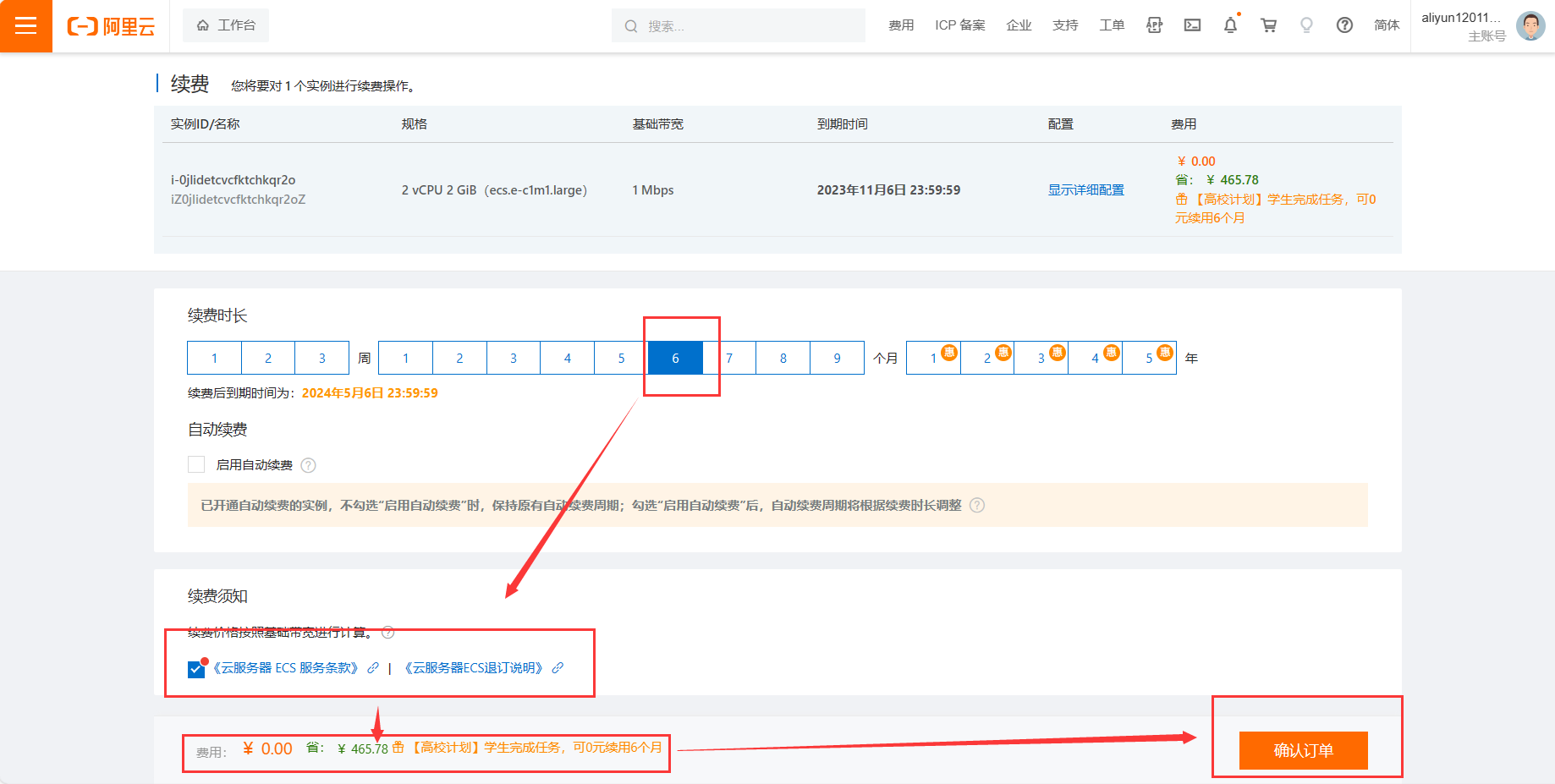
最后这样就成功了,我们来验证一下,打开控制台查看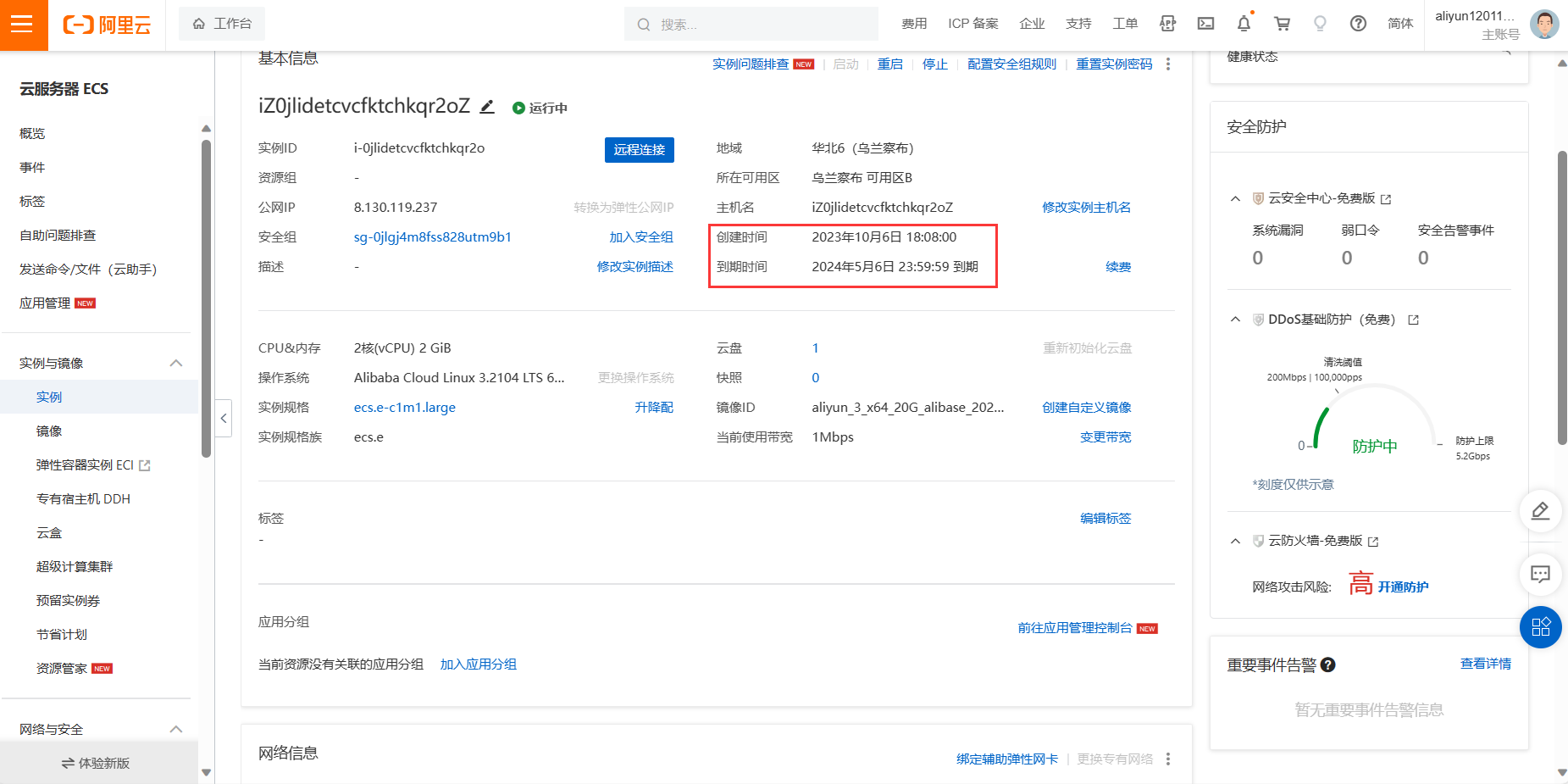
好啦,这样就可以白嫖阿里云服务器七个月,足够我们小伙伴学习Linux的了~~
19. 最重要的最后一步,重置实例密码:
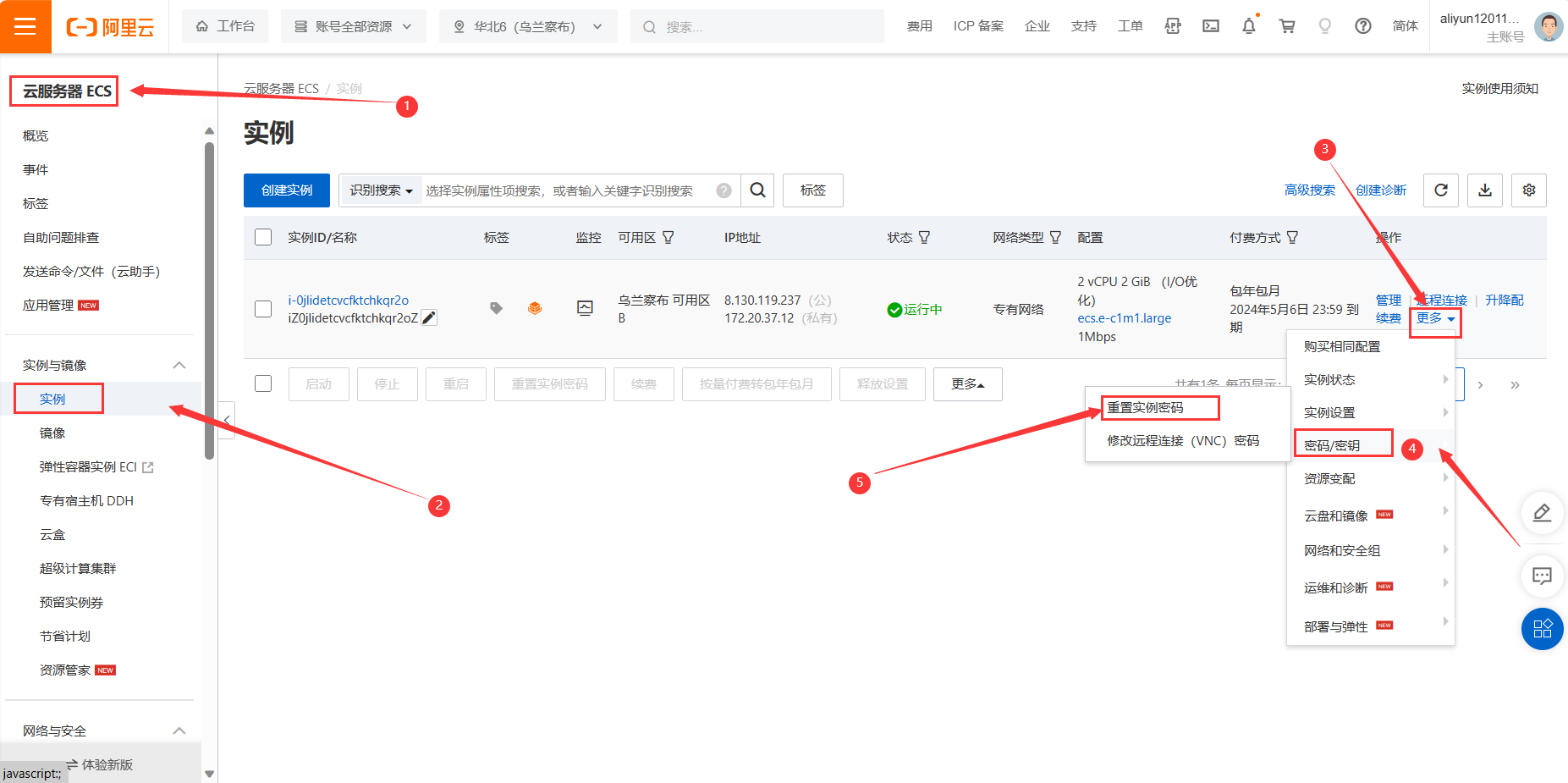
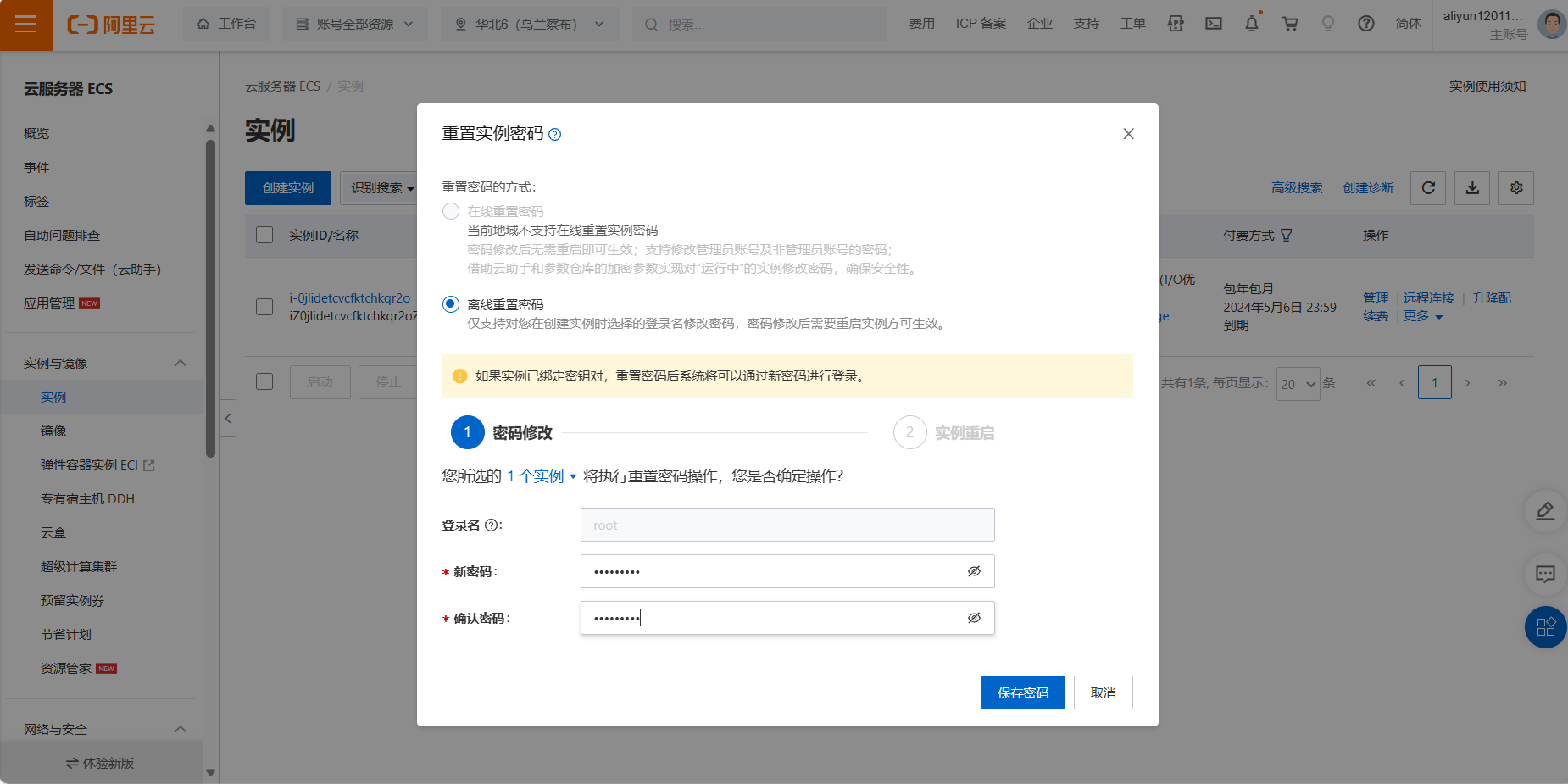
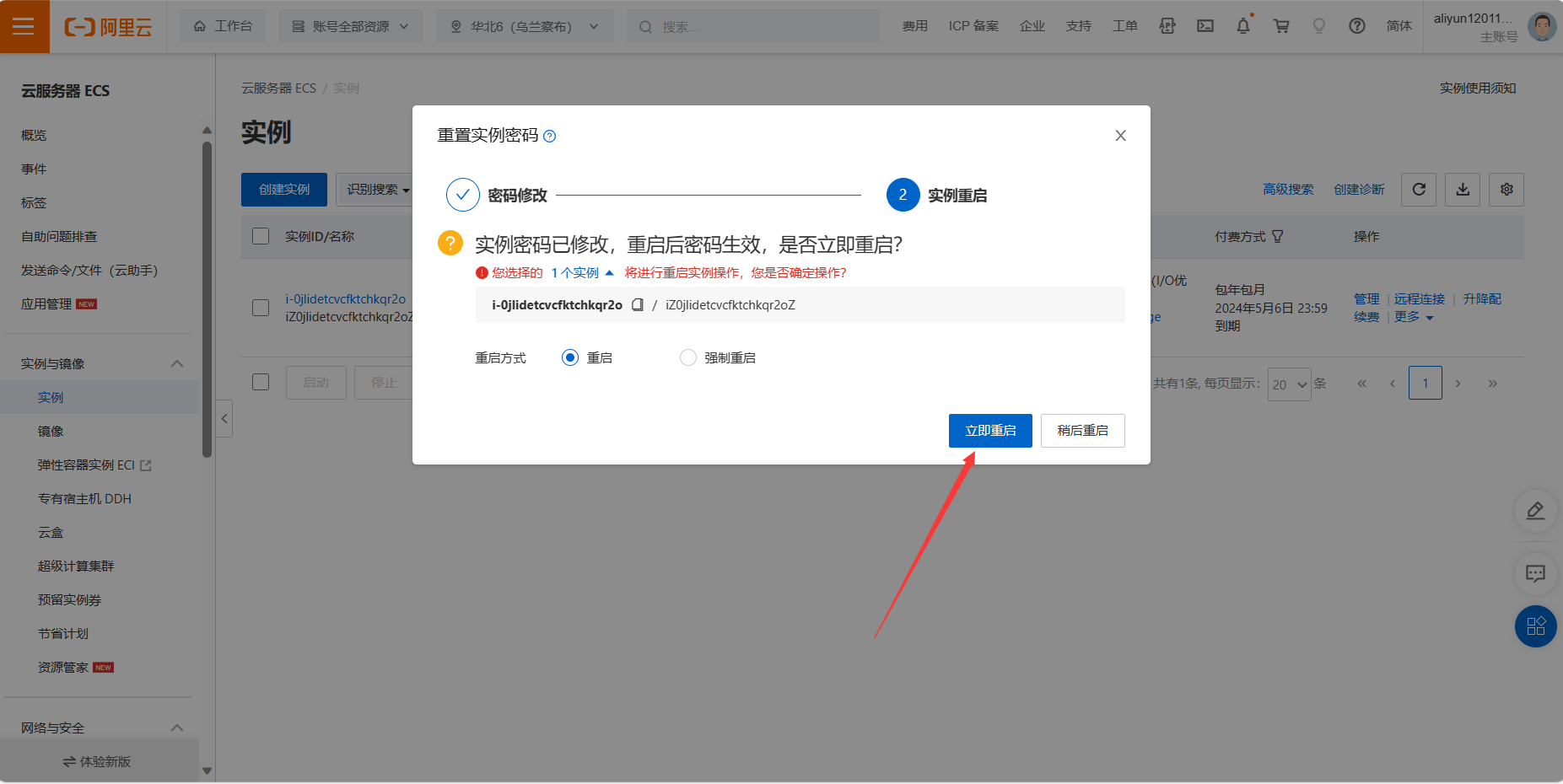
这里等待服务器重启后显示运行中即可
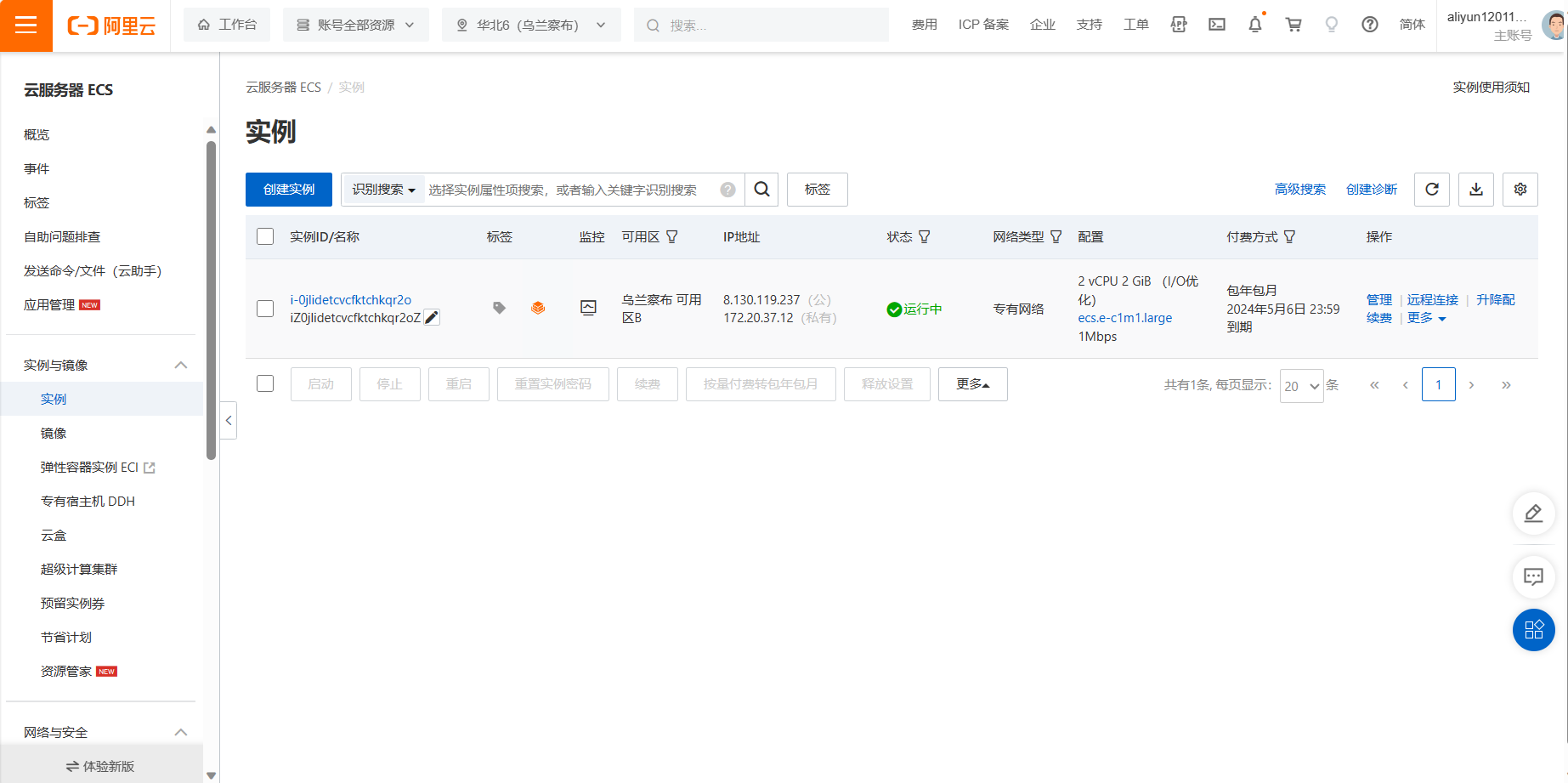
这样子才能在后面Xshell中继续运行,记住一定要重置实例密码!!
三、Xshell的安装及使用
3.1 Xshell安装
- 点击官方下载地址链接(或复制到浏览器):Xshell下载地址
- 如实填写,之后会收到一封邮件里面有Xshell的下载链接
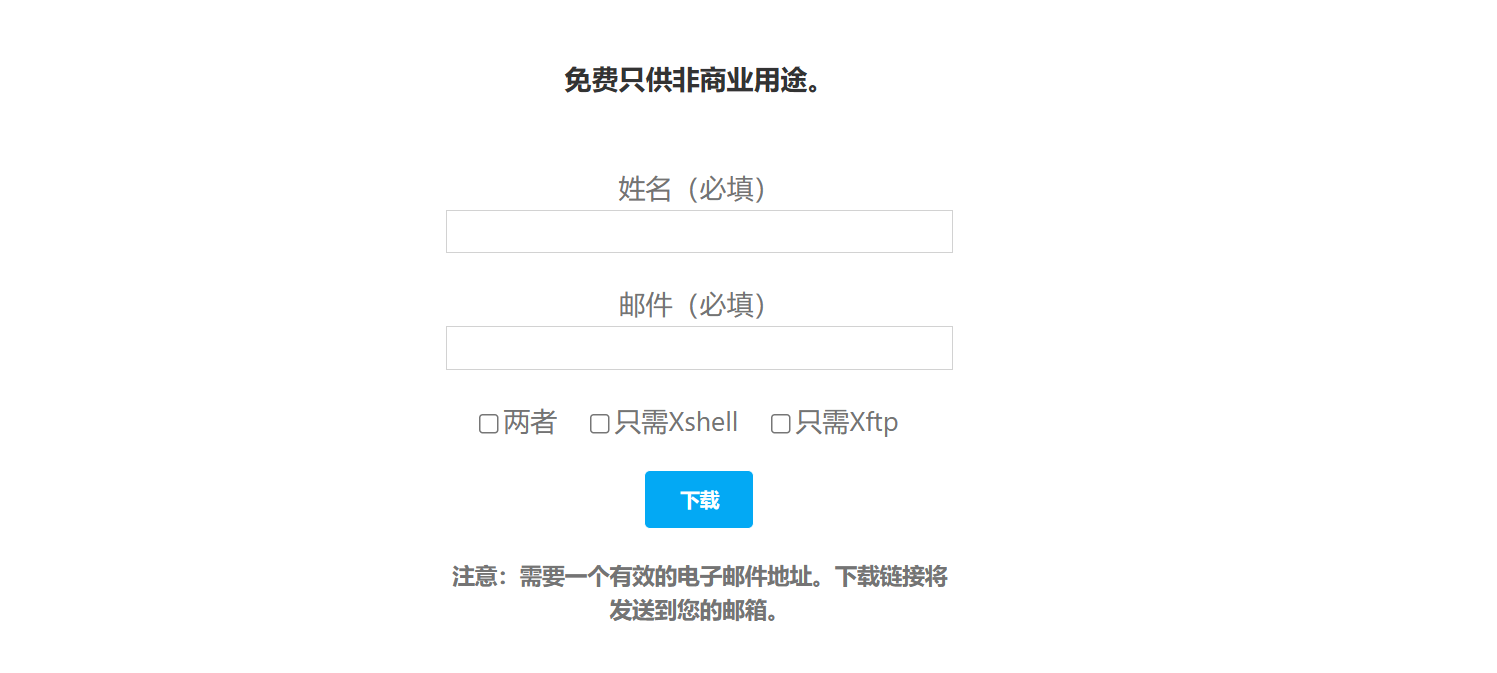
- 文件下载完成之后,进行安装,一直默认就可以了
3.2 Xshell使用
我们将使用Xshell来远程连接云服务器,步骤如下
1. 打开Xshell,点击“新建”,新建会话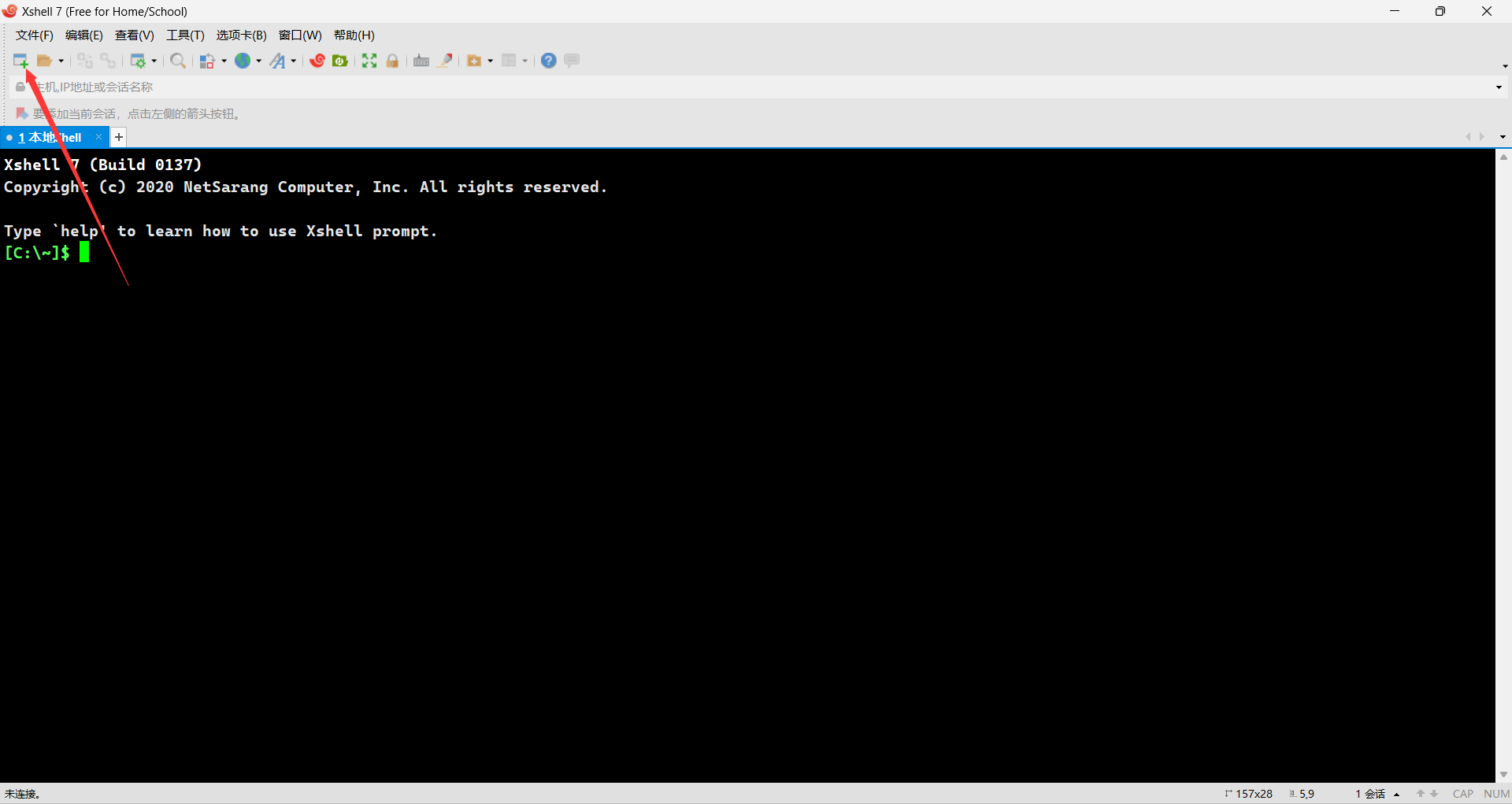
2. 填写会话信息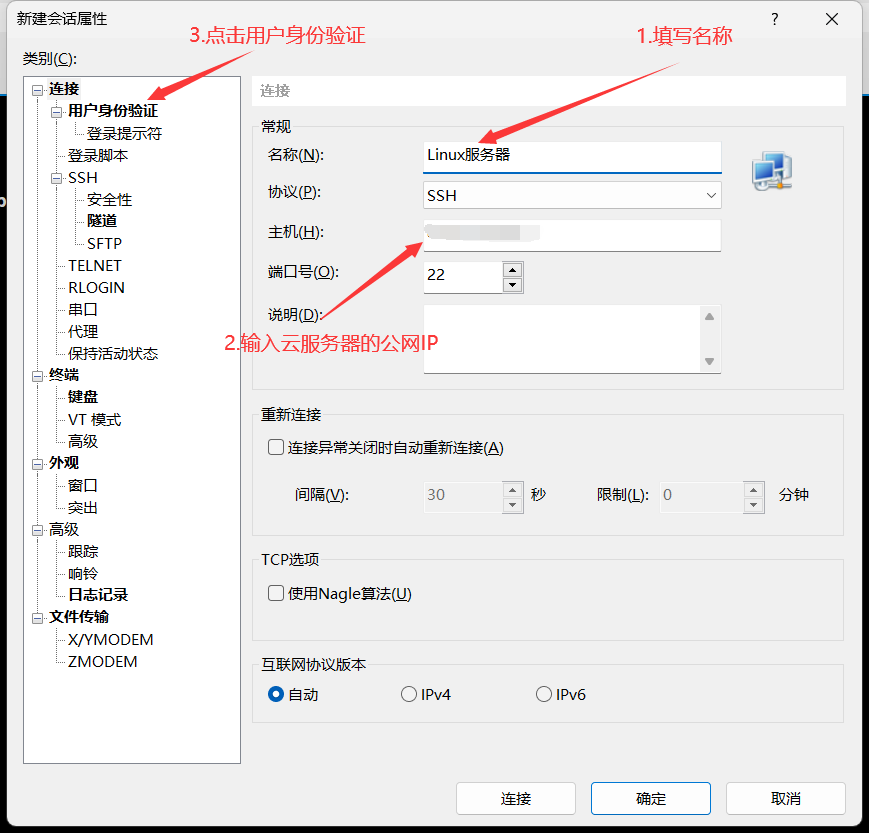
3. 填写服务器的用户名和密码
4. 选中会话,点击“连接”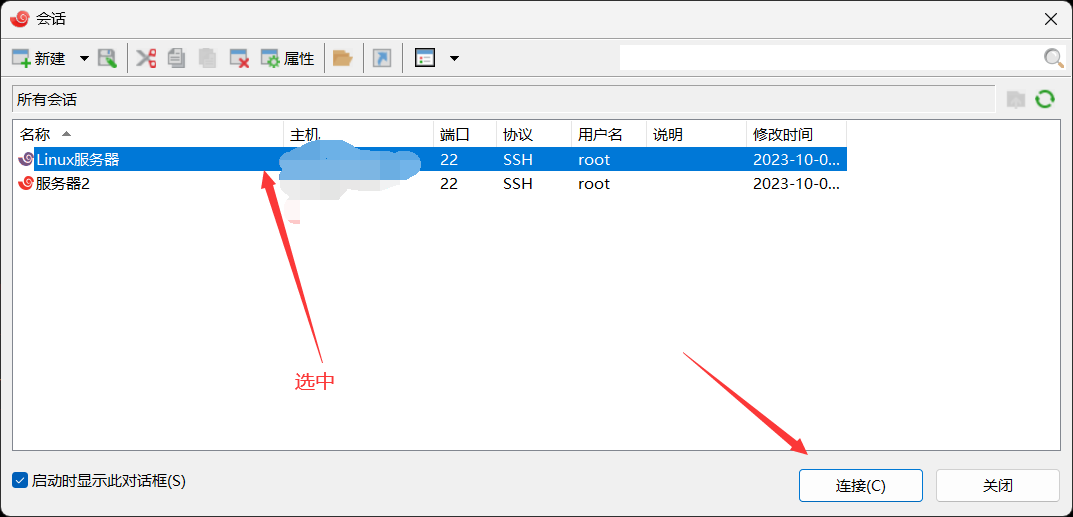
5. 此时已经成功连接上了服务器,可以进行正常操作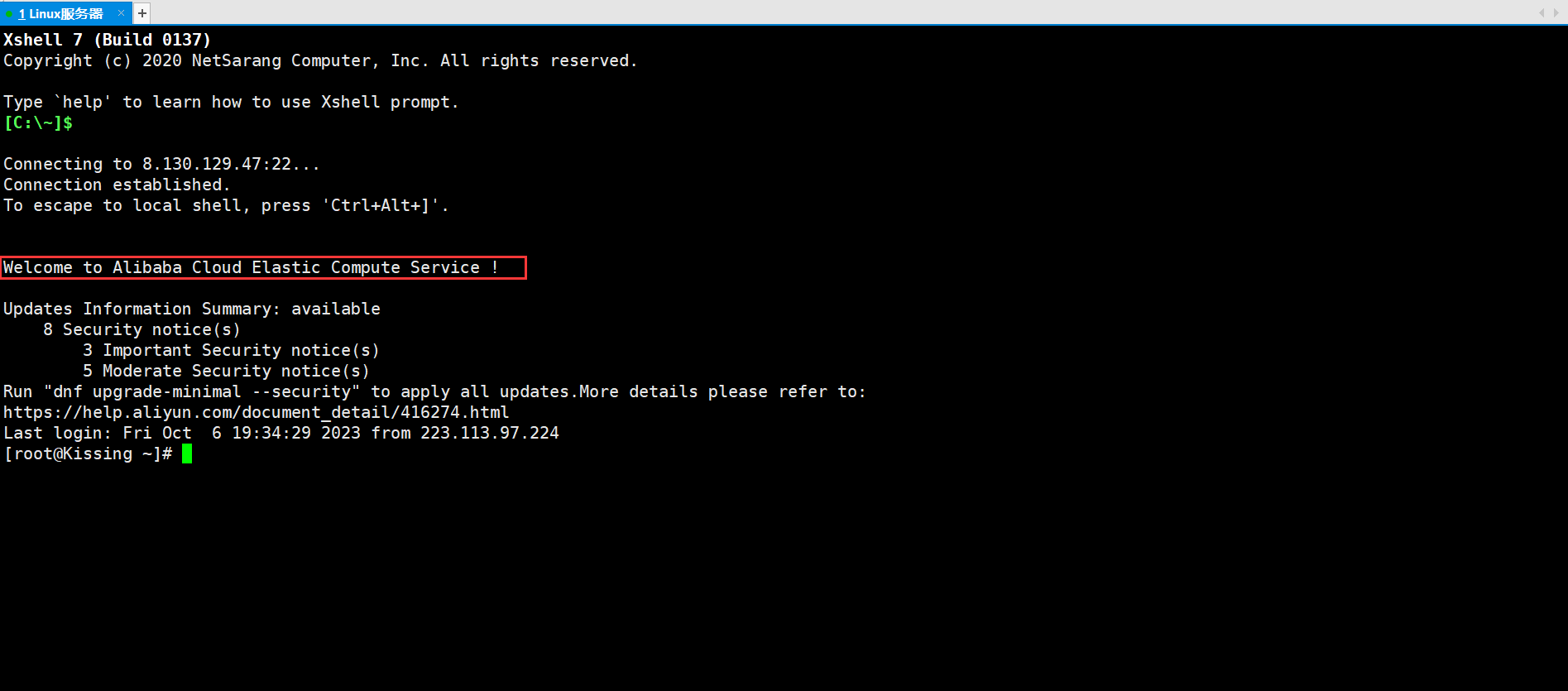
注意:
Xshell下的复制粘贴
复制:
ctrl+insert
(有些同学的insert需要配合fn来按)
粘贴:
shift+insert
ctrl+c / ctrl+v 是不行的
四、如何共享云服务器
前面说过,云服务器的费用并不便宜,所以我们可以采用多人使用一台服务器的方法,前面我们学会了如何白嫖阿里云服务器七个月的方法,那么可以另外几人一起用这一台服务器,等这七个月到期了,可以再让另外一个人来白嫖七个月(一个人只能白嫖一次),其余人继续共享,一般来说一台服务器共享7~10人是没多大问题的
4.1 创建账号
输入指令并回车:
adduser zhangsan (用户ID)
4.2 设置密码
输入指令并回车:
passwd zhangsan

注意输入密码时,输入的内容不会显示,需要输入两次,按照这个方法我们可以创建任意多的用户
4.3 如何登陆自己的账号
当普通用户创建好后,就可以登陆自己的账号了
打开Xshell,输入指令:
ssh zhangsan@服务器公网IP
并正确输入密码即可
4.4 root和普通用户的区别
我们可以粗浅的理解为root为管理员账号,权限很高
手动创建的用户zhangsan等为普通用户权限较少
更多的关于root与普通用户的知识小羊会在后面的章节讲到
好啦~~今天的小课堂就到此结束了~

版权归原作者 小羊失眠啦. 所有, 如有侵权,请联系我们删除。